Dialogfenster Einstellungen
Das Dialogfeld „Einstellungen” hat drei Registerkarten:  (Scannen über den Computer),
(Scannen über den Computer),  (Aktionen der Scanner-Tasten) und
(Aktionen der Scanner-Tasten) und  (Allgemeine Einstellungen). Wenn Sie auf eine Registerkarte klicken, ändern sich die im roten Rahmen verfügbaren Optionen; legen Sie die Details für alle Funktionen auf jeder Registerkarte nach Bedarf fest.
(Allgemeine Einstellungen). Wenn Sie auf eine Registerkarte klicken, ändern sich die im roten Rahmen verfügbaren Optionen; legen Sie die Details für alle Funktionen auf jeder Registerkarte nach Bedarf fest.
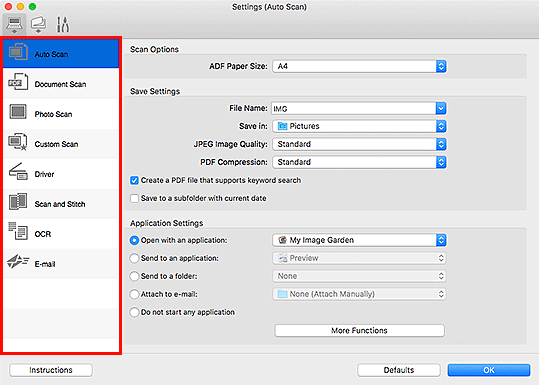
 Registerkarte (Scannen über den Computer)
Registerkarte (Scannen über den Computer)
Legen Sie die Standardaktionen fest, wenn Sie über IJ Scan Utility Lite oder My Image Garden scannen.
- Dialogfenster Einstellungen (Automatisch scannen)
- Dialogfenster Einstellungen (Dokument scannen)
- Dialogfenster Einstellungen (Foto scannen)
- Dialogfenster Einstellungen (Benutzerdefiniert scannen)
- Dialogfenster Einstellungen (Treiber)
- Dialogfenster Einstellungen (Scannen und zusammenfügen)
- Dialogfenster Einstellungen (OCR)
- Dialogfenster Einstellungen (E-Mail)
 Wichtig
Wichtig
- Automatisch (Auto) wird je nach Ihrem Modell möglicherweise nicht angezeigt.
- Wenn das Dialogfenster „Einstellungen“ über den Bildschirm zum Scannen von My Image Garden angezeigt wird, werden die Dialogfenster Einstellungen (OCR) (Settings (OCR)) und Einstellungen (E-Mail) (Settings (E-mail)) nicht angezeigt.
 Registerkarte „Aktionen der Scanner-Tasten”
Registerkarte „Aktionen der Scanner-Tasten”
Legen Sie die Standardaktionen fest, wenn Sie über das Bedienfeld scannen.
 Wichtig
Wichtig
- Die Registerkarte
 (Aktionen der Scanner-Tasten) wird je nach Modell möglicherweise nicht angezeigt.
(Aktionen der Scanner-Tasten) wird je nach Modell möglicherweise nicht angezeigt. - Wenn das Dialogfeld „Einstellungen” über My Image Garden geöffnet wird, wird die Registerkarte
 (Aktionen der Scanner-Tasten) nicht angezeigt.
(Aktionen der Scanner-Tasten) nicht angezeigt.
 Registerkarte (Allgemeine Einstellungen)
Registerkarte (Allgemeine Einstellungen)
Legen Sie den zu verwendenden Scanner oder Drucker fest, fügen Sie einen Scanner oder Drucker zum Scannen über das Bedienfeld hinzu und legen Sie die Dateigrößenbeschränkung für E-Mail-Anhänge sowie die Sprache für die Erkennung von Text in Bildern fest.

